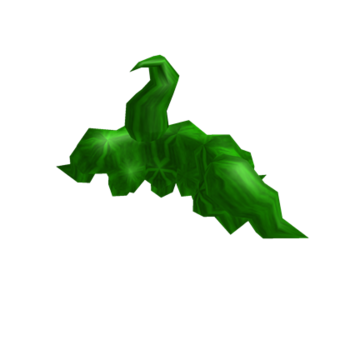Vous êtes un passionné de jeux vidéo et l'un de vos favoris à coup sûr Fortnite, le titre populaire d'Epic Games grâce auquel il est possible d'affronter des batailles PVP en mode Battle Royale. Au fil des différents jeux, cependant, vous avez remarqué que les contrôles par défaut du jeu ne sont pas pour vous et, par conséquent, vous aimeriez pouvoir les modifier. Le problème, cependant, est que vous ne savez pas comment le faire.
Comment dit-on? C'est exactement ainsi que les choses sont et, par conséquent, vous vous demandez comment changer les commandes sur Fortnite mobile? Ne vous inquiétez pas et laissez-moi vous expliquer, en détail, comment procéder : dans ce guide, en fait, j'expliquerai étape par étape comment modifier les commandes par défaut de Fortnite sur les smartphones et les tablettes et aussi comment les personnaliser dans un manière avancée, au cas où vous auriez connecté un contrôleur à votre appareil.
Ceci dit, si vous avez hâte de vous lancer et si vous êtes impatient d'en savoir plus, il suffit de prendre quelques minutes de temps libre, afin de lire attentivement les procédures indiquées dans ce tutoriel. Vous verrez qu'en suivant mes instructions, vous réussirez facilement et rapidement l'intention que vous avez proposée. A ce stade, il ne me reste plus qu'à vous souhaiter une bonne lecture et, surtout, un bon moment !
index
Comment modifier les commandes sur Fortnite pour Android et iOS / iPadOS

Si vous vous demandez comment changer les commandes sur Fortnite mobile, laissez-moi vous dire comment le faire, en utilisant l'application de titre populaire de epic Games que vous pouvez télécharger sur Android (depuis le Play Store, depuis la Huawei App Gallery ou en APK depuis le site officiel) et sur iOS / iPadOS (depuis l'App Store). Retrouvez toutes les informations dont vous avez besoin dans les prochains paragraphes.
Changer les commandes principales

La première chose que vous devez savoir est que changer les commandes principales de Fortnite c'est très simple, car cette possibilité est offerte aux joueurs la première fois qu'ils lancent le jeu après l'avoir téléchargé sur leur appareil. Cependant, il est également possible de modifier les commandes ultérieurement, en utilisant le menu de réglages.
Pour profiter de cette option, lancez le Fortnite que vous avez téléchargé sur votre smartphone ou tablette et appuyez sur le bouton jouer, situé sur l'écran principal du jeu, pour lancer le titre. Maintenant, attendez le téléchargement et vous verrez le menu du hall.
Une fois cela fait, pour modifier les commandes du jeu Fortnite, appuyez sur l'icône ☰ située dans le coin supérieur droit et, dans le menu qui vous est présenté, appuyez sur l'élément réglages.
Ensuite, dans le nouvel écran qui s'affiche, appuyez suricône de la main situé dans le menu du haut, puis sur l'élément Sélectionnez le mode de tir et choisissez le mode de combat que vous préférez parmi ceux qui vous sont présentés. Pour valider votre choix, appuyez ensuite sur le bouton sélectionner.
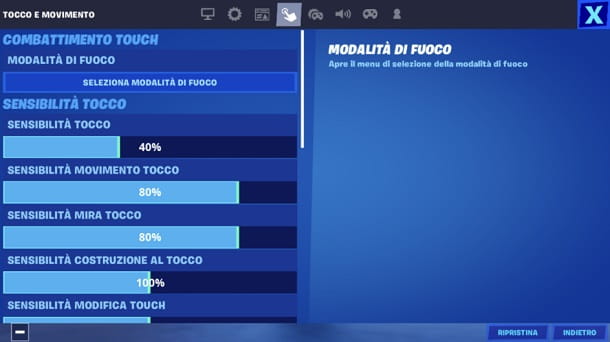
Si vous souhaitez modifier d'autres options liées aux commandes, reportez-vous aux éléments de menu que vous pouvez voir dans le même écran, comme celui relatif à la possibilité d'activer le Aide à la visée, et d'autres options de mouvement.
D'autres paramètres liés aux commandes par défaut de Fortnite sont visibles en correspondance avec la section qui présente les symbole d'engrenage. Sur cet écran, vous pouvez activer ou désactiver certaines options liées à mouvement et combat en plus de construction, comme lo tir automatique et la possibilité d'activer le Construction turbo.
Tout ce que vous avez à faire, alors, c'est de monter Non a Si les leviers particuliers qui vous sont présentés, en relation avec les options qui vous intéressent. Enfin, à la fin de toutes les modifications effectuées, cliquez sur le bouton Appliquer pour confirmer les modifications apportées.
En cas de problème, appuyez sur le bouton Restaurer deux fois de suite pour restaurer les options de contrôle par défaut du jeu. Facile, non ?
Modifier les commandes du contrôleur
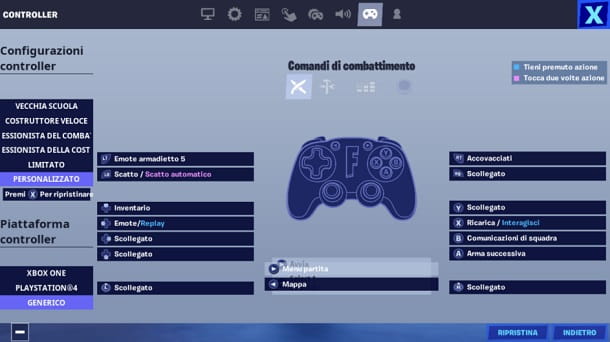
Si vous avez connecté une manette à votre smartphone ou tablette pour jouer Fortnite, vous pouvez modifier les options liées aux commandes en agissant toujours via les paramètres du titre. Comment faire? Je vais vous l'expliquer tout de suite.
Pour ce faire, lancez le Fortnite et, sur son écran principal, appuyez sur l'icône ☰ située dans le coin supérieur droit. Après cela, appuyez sur l'élément réglages et appuie suricône du contrôleur avec engrenage, pour accéder au menu nommé Options du contrôleur.
À ce stade, à l'aide des leviers spéciaux qui vous sont présentés, vous pouvez modifier certains paramètres liés au contrôleur, tels que l'activation ou la désactivation du exécution automatique. Si par contre vous souhaitez modifier les commandes du jeu Fortnite de manière plus poussée lorsque vous utilisez la manette, allez dans le menu avec leicône du contrôleur que vous pouvez voir situé dans la barre supérieure.
À ce stade, via l'écran Configurations du contrôleur, vous pouvez sélectionner l'une des configurations prédéfinies, telles que celles nommées Vieille école o Constructeur rapide, qui modifient les commandes du jeu pour mieux s'adapter aux différents styles de combat.
Dans le cas, toutefois, vous souhaitez modifier les touches liées aux commandes de combat ou celles de construction de manière plus avancée, appuyez sur l'élément Personnalisé situé dans le menu de gauche. Ensuite, appuyez sur la commande que vous souhaitez modifier et choisissez laquelle action attribuer la touche indiquée. A la fin des modifications apportées, pour valider vos choix, cliquez sur le bouton Appliquer.
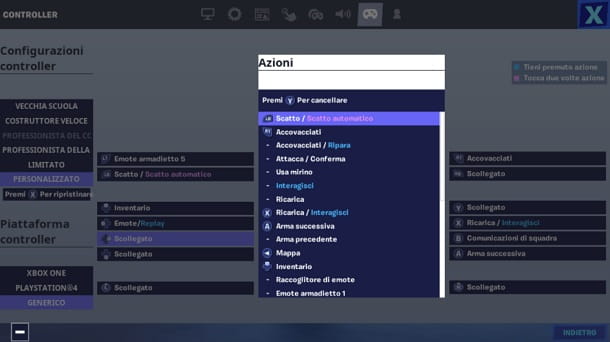
Dans le cas où vous vous êtes trompé et souhaitez restaurer les options par défaut liées aux commandes, cliquez sur le bouton Restaurer deux d'affilée. Vous ne pensiez pas que ce serait si facile, n'est-ce pas ?